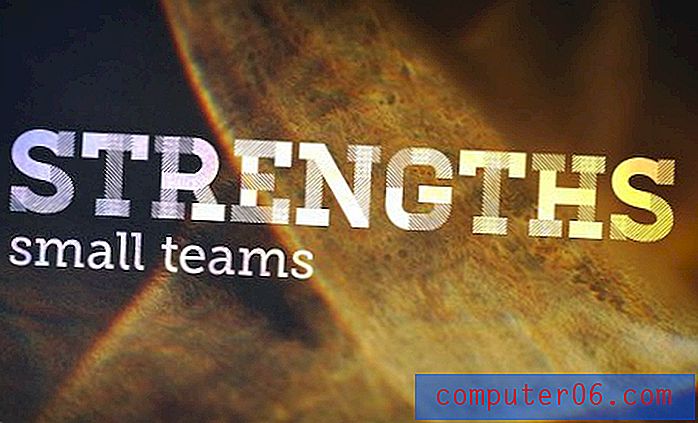Comment arrêter l'impression des en-têtes de ligne et de colonne dans Excel 2010
Excel 2010 offre une variété d'options qui peuvent être ajoutées ou supprimées de vos feuilles de calcul imprimées. L'une de ces options est la possibilité d'inclure des en-têtes de ligne et de colonne lorsque vous imprimez. Ce sont les chiffres sur le côté gauche et les lettres en haut qui aident à identifier l'emplacement d'une cellule. Bien qu'ils puissent être utiles lors de la visualisation d'une feuille de calcul à l'écran, ils sont souvent indésirables sur la page imprimée.
L'impression des en-têtes de ligne et de colonne est une option qui peut être activée ou désactivée pour chaque fichier Excel individuel, bien que le paramètre par défaut soit de ne pas imprimer. Mais si votre fichier a été modifié pour que les titres soient imprimés, notre petit guide ci-dessous vous montrera comment les supprimer de votre feuille de calcul.
Désactiver l'option d'impression pour les en-têtes de ligne et de colonne dans une feuille de calcul Excel 2010
Les étapes de cet article ont été écrites spécifiquement pour Excel 2010 et les captures d'écran affichées proviennent de cette version du programme. Ces étapes sont également similaires dans d'autres versions d'Excel. Si vous n'êtes pas sûr de la version d'Excel que vous utilisez, vous pouvez lire cet article.
Étape 1: ouvrez la feuille de calcul dans Excel 2010 qui imprime avec des en-têtes de ligne et de colonne.
Étape 2: cliquez sur l'onglet Mise en page en haut de la fenêtre.

Étape 3: cliquez sur la case à gauche de Imprimer, sous la section En- têtes de la section Options de feuille du ruban. Cela supprimera la coche de la boîte, comme dans l'image ci-dessous.
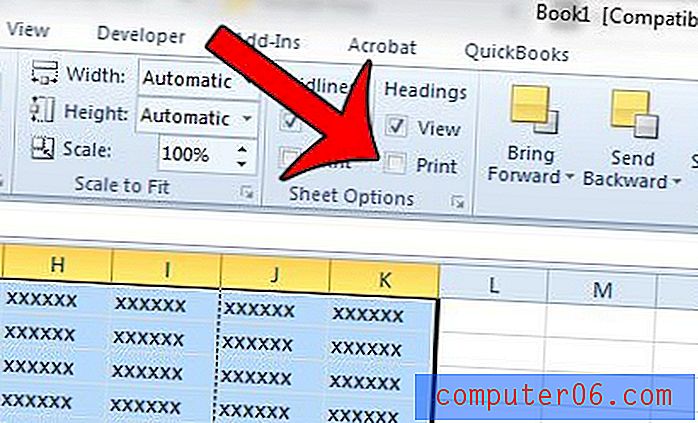
Vous pouvez maintenant cliquer sur l'onglet Fichier et cliquer sur Imprimer (ou appuyez sur Ctrl + P sur votre clavier) pour voir que votre feuille de calcul s'imprimera sans les en-têtes de ligne et de colonne. Si vous imprimez souvent cette feuille de calcul, vous devez enregistrer le fichier après avoir effectué cette modification afin que les en-têtes n'apparaissent pas la prochaine fois que vous l'imprimez.
Vous rencontrez d'autres problèmes d'impression avec Excel? Notre guide simple pour l'impression dans Excel peut offrir des solutions à certains des problèmes d'impression les plus courants pouvant survenir avec le programme.